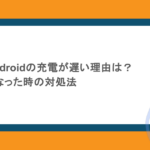WindowsOSを使っていると、たまに見慣れないアプリやシステムの名前がタスクメニューに登場し、もしかしたらウイルスなのではと不安になってしまうことありませんか?そんな人にはこの記事で紹介しているnetplwizの情報を見ていくことをおすすめします。この記事では、噂のnetplwizについて詳細に解説している上に、Windows11でpinを省略できる噂についても紹介しているので、そろそろWindowsパソコンの買い換えを考えている人はぜひご覧になってください。
そもそもnetplwizはどんなアプリなの?
netplwizとは、Windowsパソコンでユーザーアカウントの設定画面を呼び出すためのコマンドです。パスワード関連のトラブルにもよく使われているコマンドなので、覚えておけばパスワードを忘れたときにそれを解除してログインすることさえ可能です。
ただし、この方法はレジストリを直接変更するので、失敗したり操作を間違えたりするとOSが起動できなくなったり、再インストールしないと解決できなくなってしまったりします。それでも気になるという人は、ファイル名を指定して実行のところでnetplwizと入力してエンターキーを押してください。表示されたメニューの中央に、このユーザーでログインする場合、パスワードが必要になるという文章の横にチェックボックスがあるはずです。もしパスワードを解除したい場合はこのチェックボックスを外してOKボタンを押すと解除できます。
netplwizを使ってもパスワードを解除できない場合とは
本来Windowsのログインパスワードはレジストリにその値が格納されており、netplwizはそれをアプリで使って変更するようにしたものです。そのため、たまにレジストリの変更が上手くいかずログインパスワードの設定と解除ができない場合があります。
その時は、直接レジストリを編集する必要があります。やり方は、ファイル名を指定して実行の画面でregeditと入力して実行します。するとエクスプローラーのような画面が表示されるので、その中からHKEY_LOCAL_MACHINE>SOFTWARE>Microsoft>WindowsNT>CurrentVersion>Winlogonの順番でフォルダを開いていきます。そしてWinlogonフォルダの中にあるDefaultPasswordとDefaultUserNameにそれぞれパスワードとユーザー名を入力してください。変更したらパソコンを再起動するとパスワード入力画面が表示されるはずです。
regeditを使うときの注意点
regeditは、ある意味パソコンの全てのデータが格納されている場所なので、容易に変更すると動作不良を起こす場合があります。もしパソコンが起動しなくなって、家電量販店に修理をしてもらいに持ち込んでも対応できないのでOSを再インストールするしかなくなります。そのため、regeditを使うのは最終手段にしておきましょう。
Windows11でPinを省略する方法とは
Windows11でPinを省略するには、Windowsの設定画面から行えます。次にアカウントとサインインオプションの順番でクリックしていきます。するとサインインオプションのメニューに削除するというボタンが表示されているのでそれをクリックしてください。最後に再起動するとPinを省略した状態でログインできるようになっているはずです。
まとめ
Windowsパソコンは、netplwizのように日常生活で使うだけでは分からないようなアプリがいくつも動いており、それらを制御できるようになれば、予期せぬトラブルにも対応できます。ただし、中には少し変えるとデータが壊れてログインできなくなる場合もあるので、この記事で紹介している方法は最終手段として使うようにしましょう。